标签:src 镜像仓库 ack 开发 version 需要 mirror load 进制
在互联网时代,对于每一家公司,软件开发和发布的重要性不言而喻,目前已经形成一套标准的流程,最重要的组成部分就是持续集成(CI)及持续部署、交付(CD)。
本文基于Jenkins+Docker+Git\Svn实现一套CI自动化发布流程,同时支持撤回。
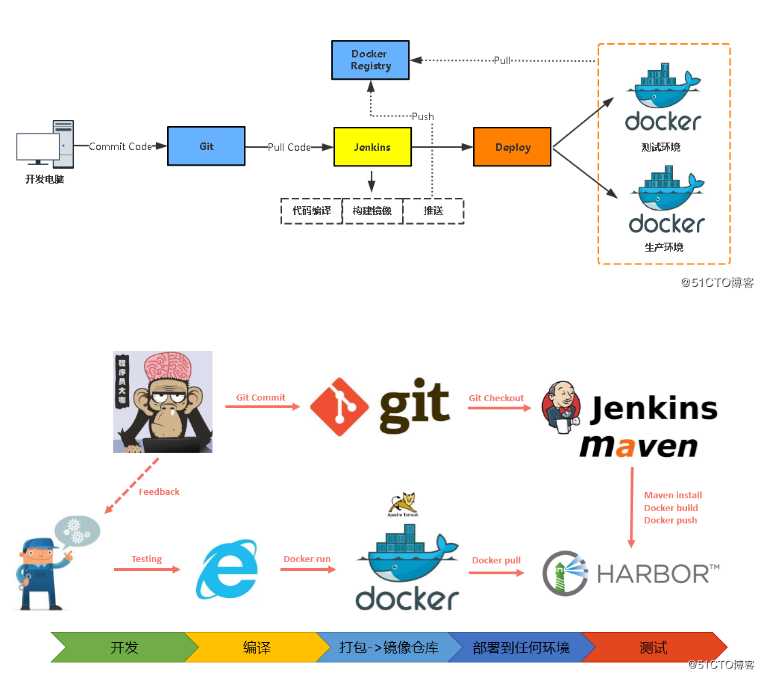
工作流程:
1、服务器部署信息
| 服务器 | 主机名 | IP | 运行服务 |
|---|---|---|---|
| jenkins服务器 | jenkins | 10.0.xxx.100 | 安装docker、 运行jenkins容器、git客户端、jdk、maven |
| docker服务器 | docker | 10.0.xxx.103 | 安装docker、创建镜像运行java项目:bsm |
| Git和私有仓库服务器 | git_registry | 10.0.xxx.104 | 安装docker、git服务、运行registry私有仓库容器 |
2、版本信息
| 名称 | 版本 | 软件包 | 说明 |
|---|---|---|---|
| 服务器 | Centos 7.4 | 无 | linux系统 |
| docker | 17.12.0-ce | yum安装 | docker引擎服务 |
| jdk | 1.8.0_45 | jdk-8u45-linux-x64.tar.gz | 运行jenkins需要的JDK环境 |
| maven | 3.5.0 | apache-maven-3.5.0-bin.tar.gz | 构建java项目需要的工具 |
| jenkins | 最新版本 | docker hub下载最新jenkins镜像 | 持续集成工具 |
| registry | 最新版本 | docker hub下载最新registry镜像 | docker私有仓库 |
jdk官方下载地址:http://www.oracle.com/technetwork/cn/java/javase/downloads/jdk8-downloads-2133151-zhs.html
maven官方下载地址:https://maven.apache.org/download.cgi
jenkins官方镜像地址:https://hub.docker.com/_/jenkins/
registry官方镜像地址:https://hub.docker.com/_/registry/
3、操作系统信息
CentOS7.4
具体方法请参考:
1、部署JDK
由于jenkins需要jdk环境,jdk如果放在容器中运行容器又相当重,所以就在宿主机上部署jdk。部署jdk很简单,解压就行:
# tar zxf jdk-8u45-linux-x64.tar.gz # mv jdk-8u45-linux-x64 /usr/local/jdk1.8 # vi /etc/profile JAVA_HOME=/usr/local/jdk1.8 PATH=$PATH:$JAVA_HOME/bin CLASSPATH=.:$JAVA_HOME/lib/dt.jar:$JAVA_HOME/lib/tools.jar export JAVA_HOME PATH CLASSPATH # source /etc/profile
2、部署maven
由于本文后期是通过jenkins运行java项目,所以我们还需要maven工具,maven也和jdk部署一样,也不想在容器中运行maven,所以也是部署在宿主机上然后挂载到容器中。也是直接解压:
# tar -zxvf apache-maven-3.5.0-bin.tar.gz -C /usr/local/
3、部署jenkins
Jenkins是一个开源软件项目,是基于Java开发的一种持续集成工具,用于代码编译、部署、测试等工作。 Jenkins也是一个跨平台的,大多数主流的平台都支持,而且安装很简单,我们这里以部署war包方式安装它。
官网下载地址:https://jenkins.io/download/
如图点击下载最后一个Generic Java package(war):
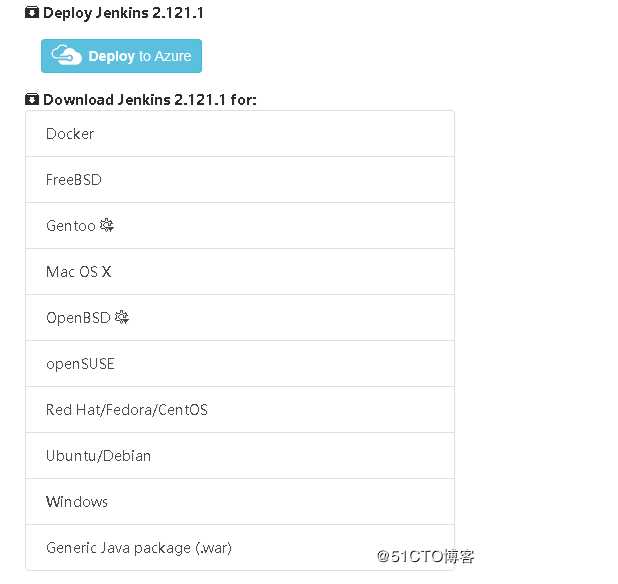
在【jenkins】主机安装Jenkins,下载Tomcat二进制包将war包到webapps下即可:**
# wget http://mirrors.jenkins.io/war-stable/latest/jenkins.war # wget http://mirrors.shu.edu.cn/apache/tomcat/tomcat-8/v8.5.32/bin/apache-tomcat-8.5.32.tar.gz # tar zxf apache-tomcat-8.5.32.tar.gz # mv apache-tomcat-8.5.32 /usr/local/tomcat-jenkins # rm /usr/local/tomcat-jenkins/webapps/* -rf # unzip jenkins.war -d /usr/local/tomcat-jenkins/webapps/ROOT # cd /usr/local/tomcat-jenkins/bin/ # ./startup.sh # tail ../logs/catalina.out -f
日志输出:
... Jenkins initial setup is required. An admin user has been created and a password generated. Please use the following password to proceed to installation: a5f1f7c167fd4b8ab62f9497d32d97db This may also be found at: /root/.jenkins/secrets/initialAdminPassword ...
4、配置jenkins
通过http://ip:8080 来访问jenkins服务;
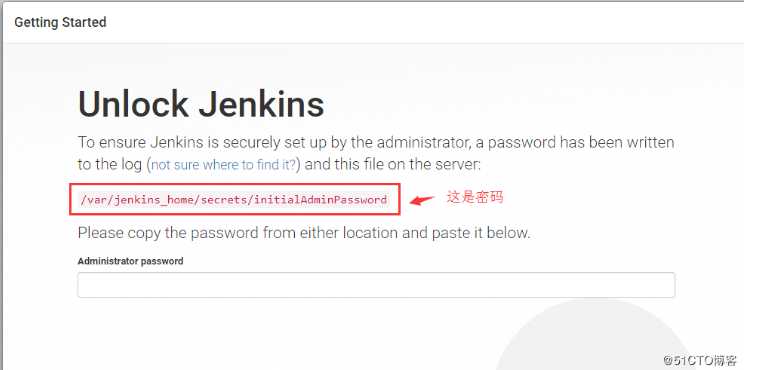
从上图给出的提示,需要从/var/jenkins_home/secrets/initialAdminPassword获取密码
[root@jenkins /]# cat /var/jenkins_home/secrets/initialAdminPassword dff1d41be2254f87ad80a65eac621cb8
登录成功后回让你选择插件的安装,可以选择建议的安装也可以自己进行选择,不清楚的话可以使用建议的安装。由于建议安装的插件比较多,安装的过程有点慢,多等待一会;
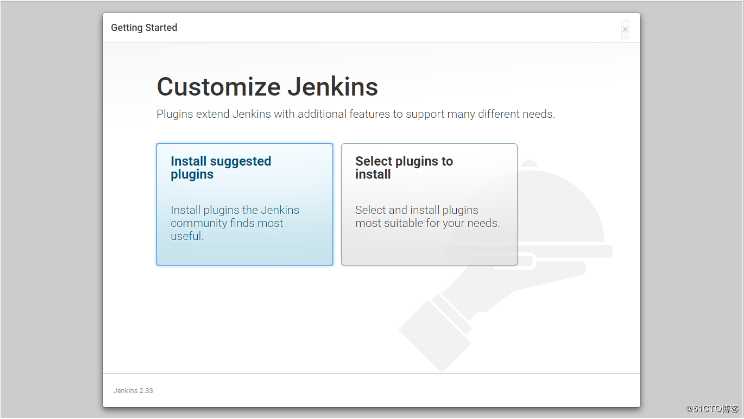
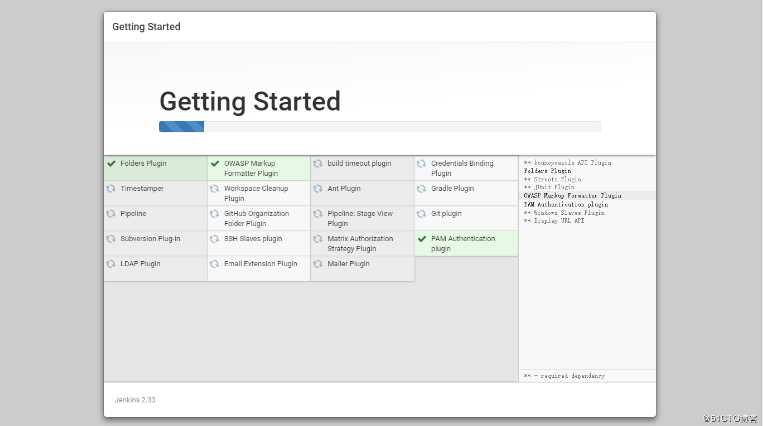
安装完成后最好新创建一个管理员账户代替之前的临时自动生成的密码账户;
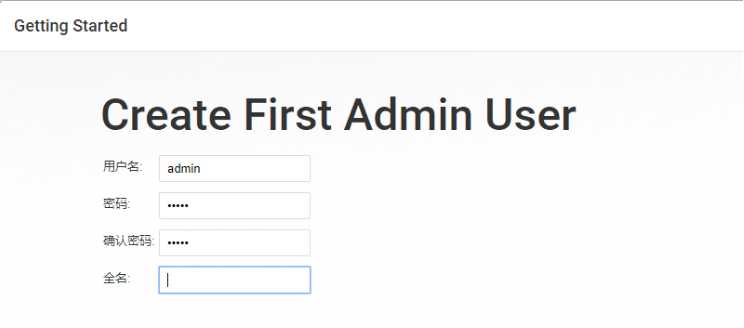
保持默认,点击保存完成,安装完成,开始使用Jenkins:
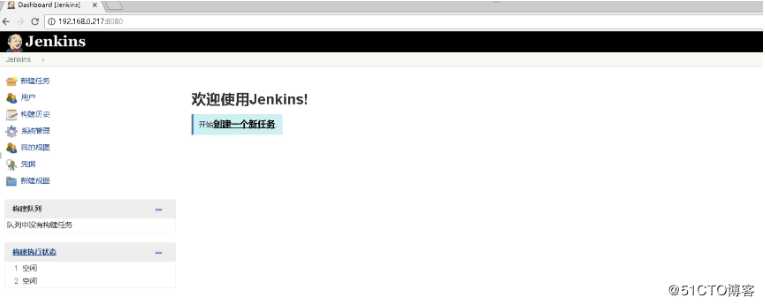
在【jenkins、docker、git_registry】3台主机安装Docker。
安装方法请参考:https://www.cnblogs.com/caoweixiong/p/12186736.html
Docker Hub作为Docker默认官方公共镜像;这里搭建私有镜像仓库,官方也提供registry镜像,使得搭建私有仓库非常简单。
在【git_registry】主机上搭建私有镜像仓库,具体方法请参考:https://www.cnblogs.com/caoweixiong/p/12197602.html
项目需要使用tomcat,这里使用Dockerfile来制作镜像。
具体方法请参考:https://www.cnblogs.com/caoweixiong/p/12230725.html
指定JDK、Maven路径,Git保持默认:
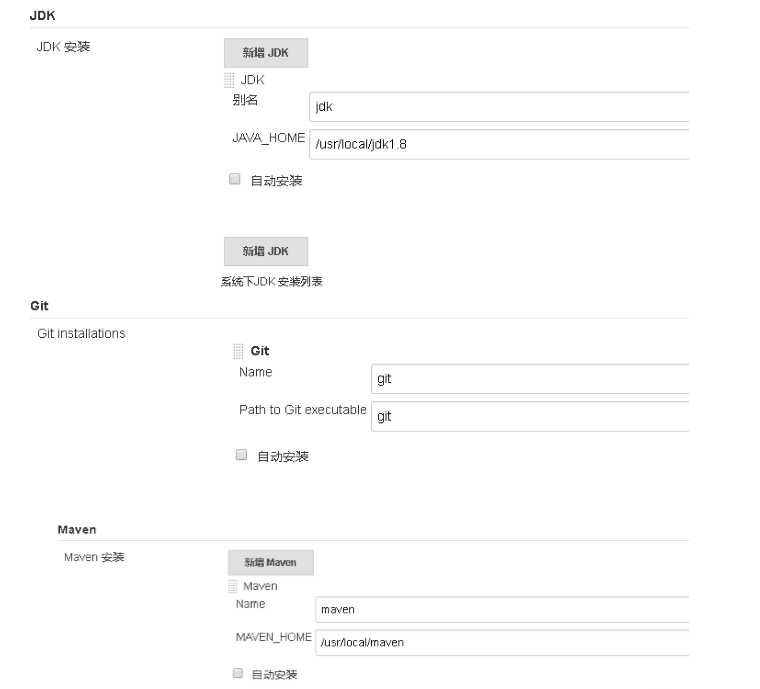
如果Jenkins主机没有git命令,需要安装Git:
# yum install git -y
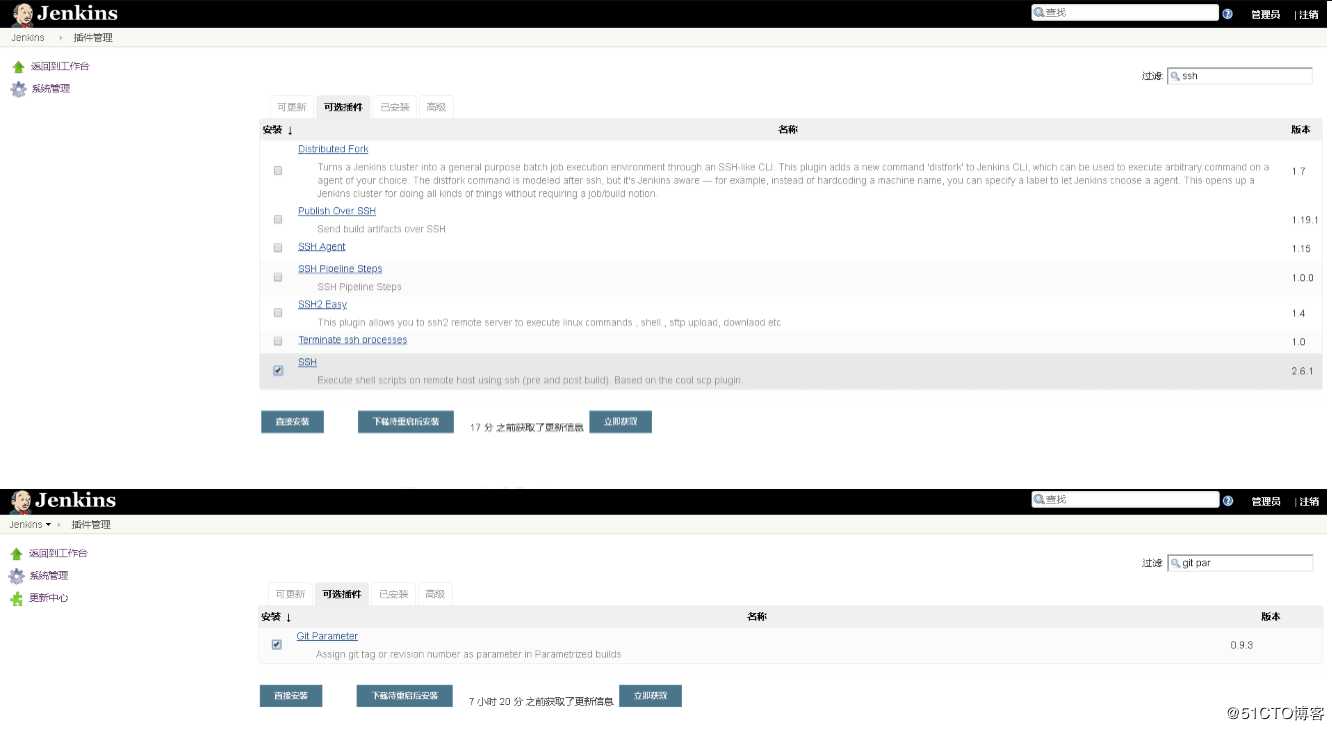
安装SSH与Git Parameter插件。
插件说明:
第一步:先创建一个用于连接Docker主机的凭据。
主页面 -> 凭据 -> 系统 -> 右击全局凭据 -> 添加凭据:
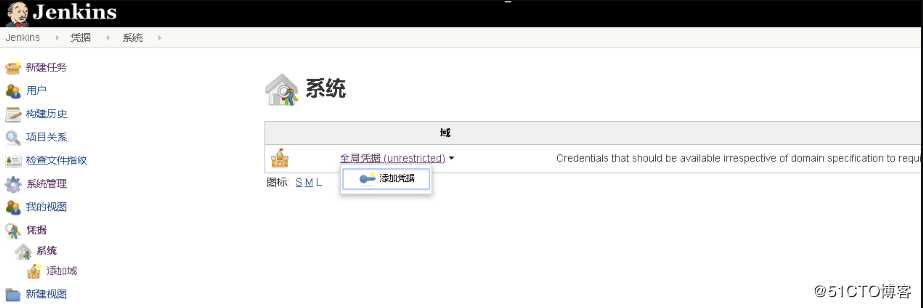
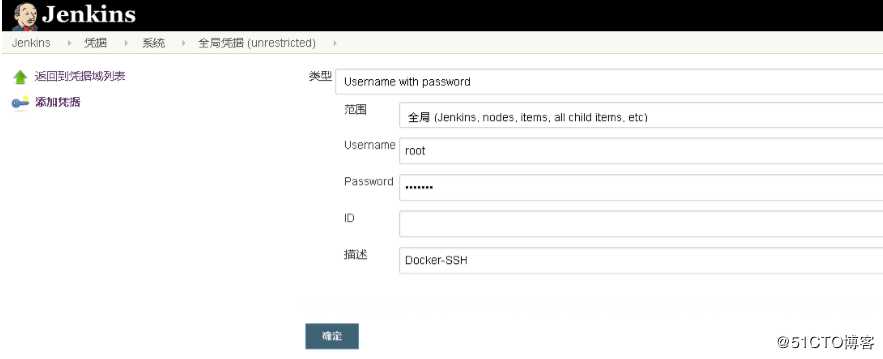
第二步:添加SSH远程主机
主页面 -> 系统管理 -> 系统设置 -> SSH remote hosts:
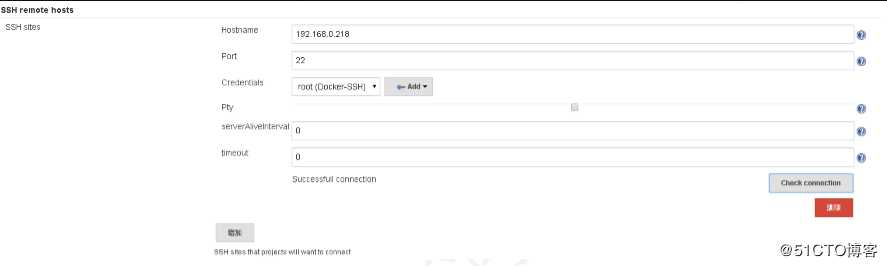
自己准备1个web项目,我这里的项目名字为bsm,通过svn管理代码。
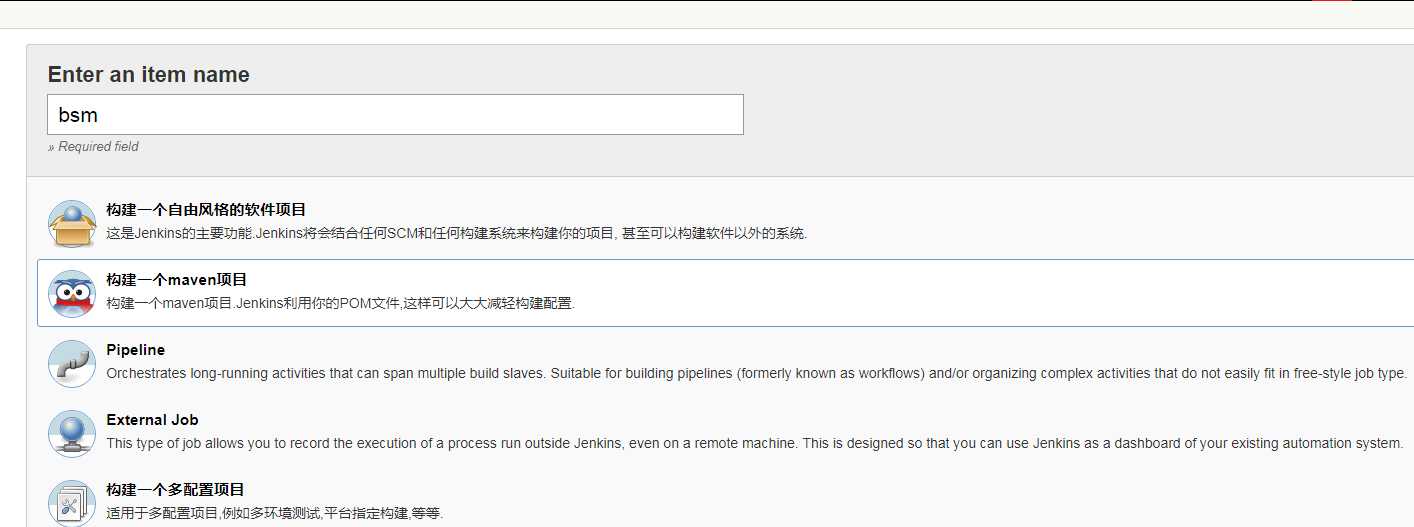
注意:如果没有显示“构建一个Maven项目”选项,需要在管理插件里安装“Maven Integration plugin”插件。
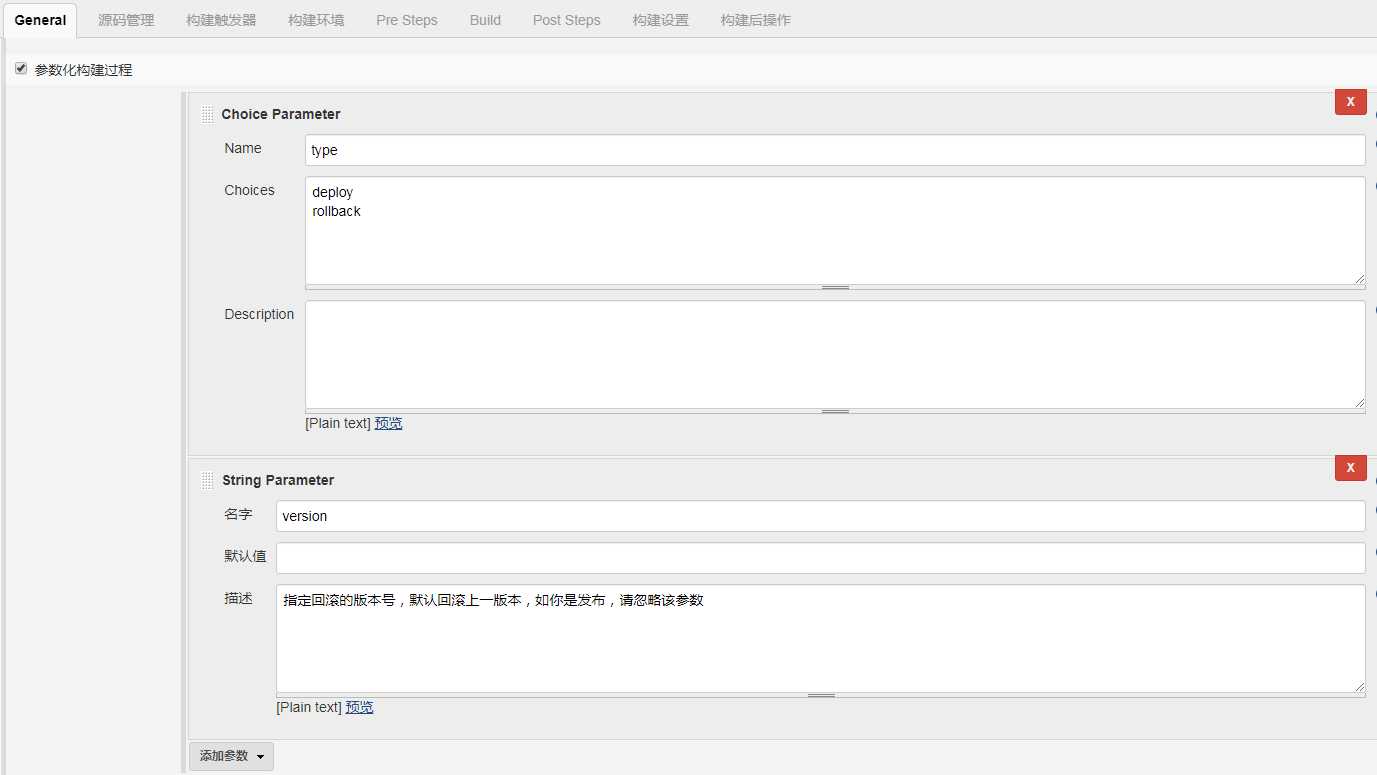
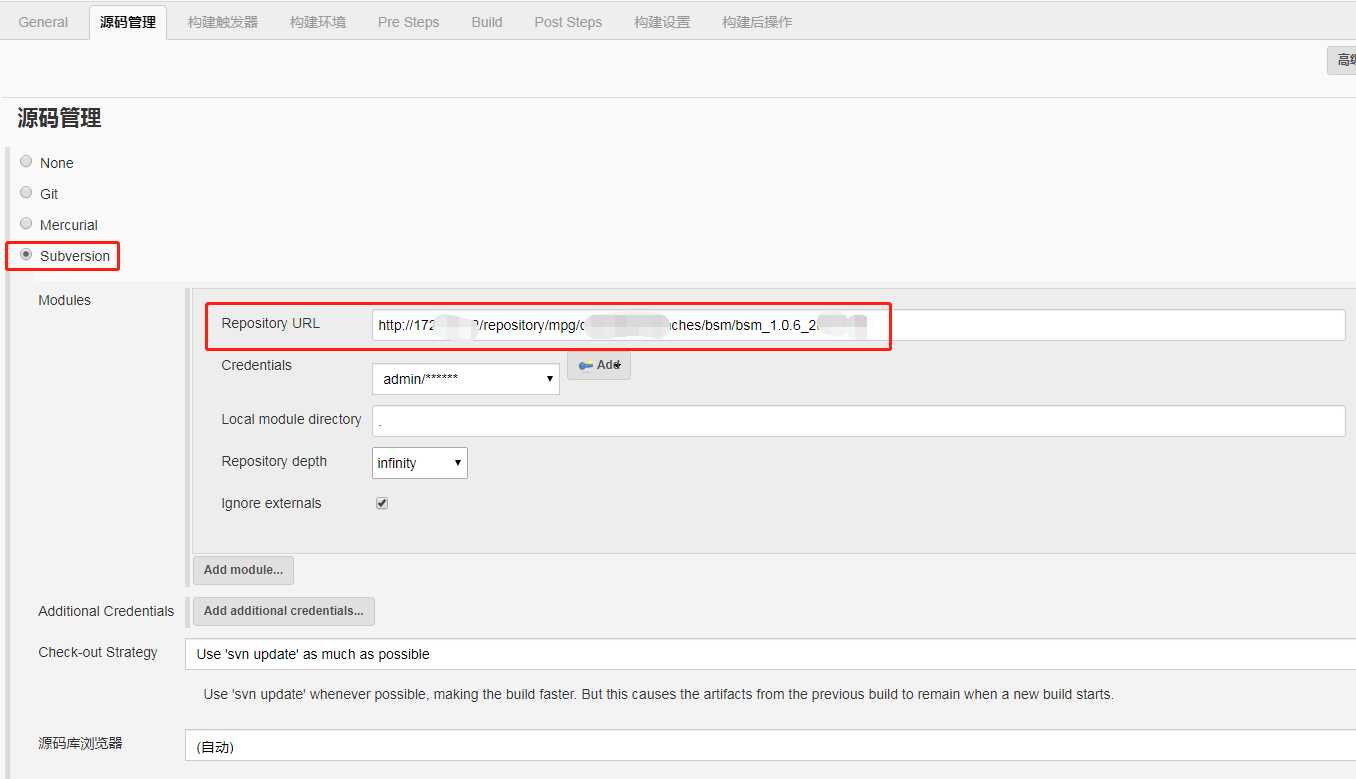
注:这里使用svn管理源码
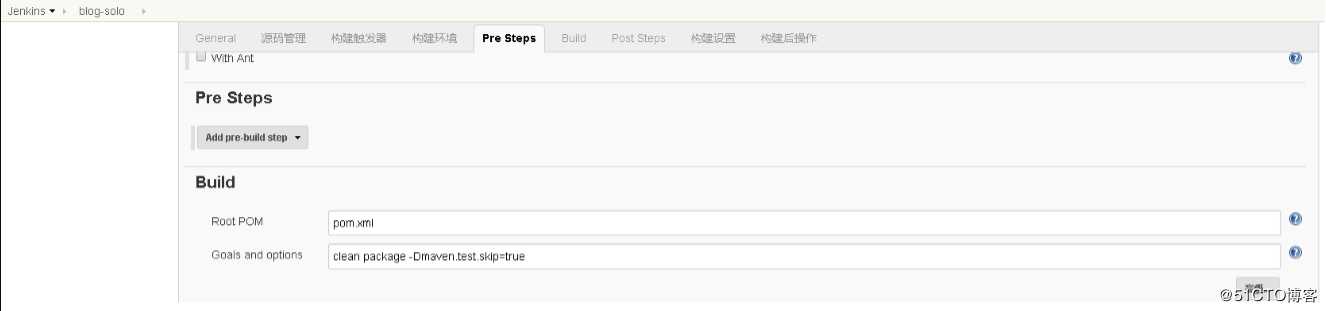
利用pom.xml文件构建项目。
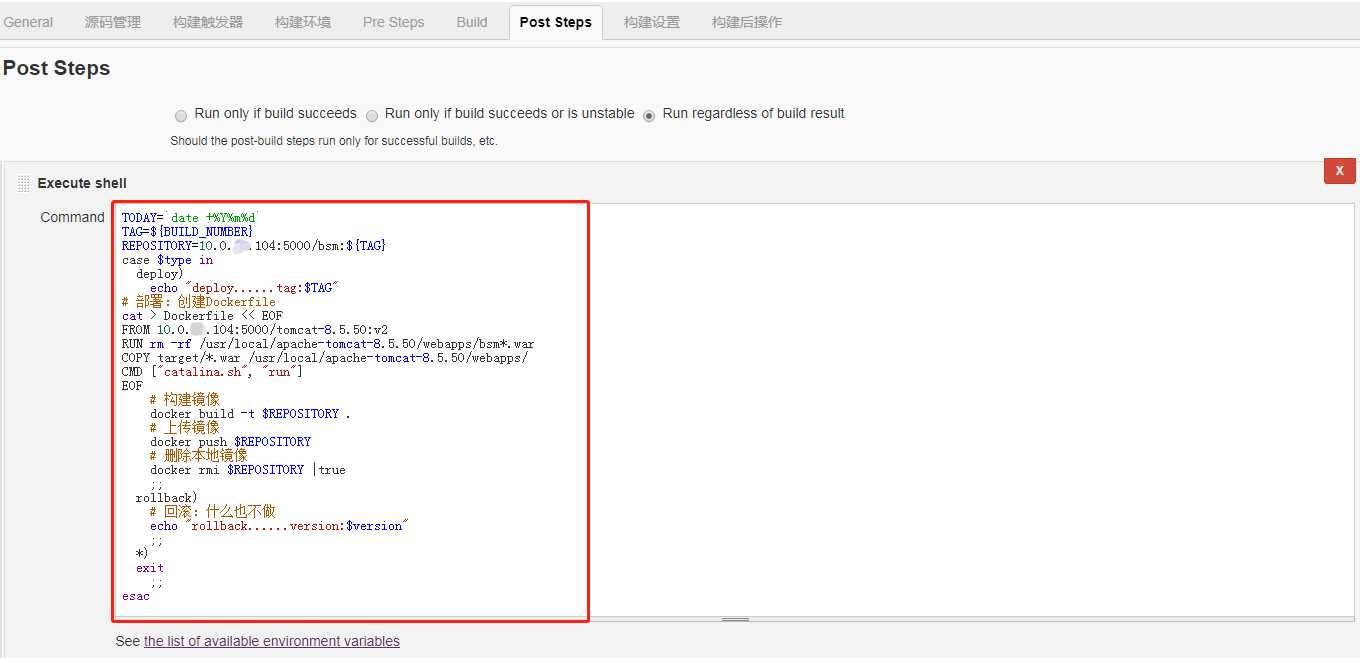
上述命令说明:

上述命令说明:
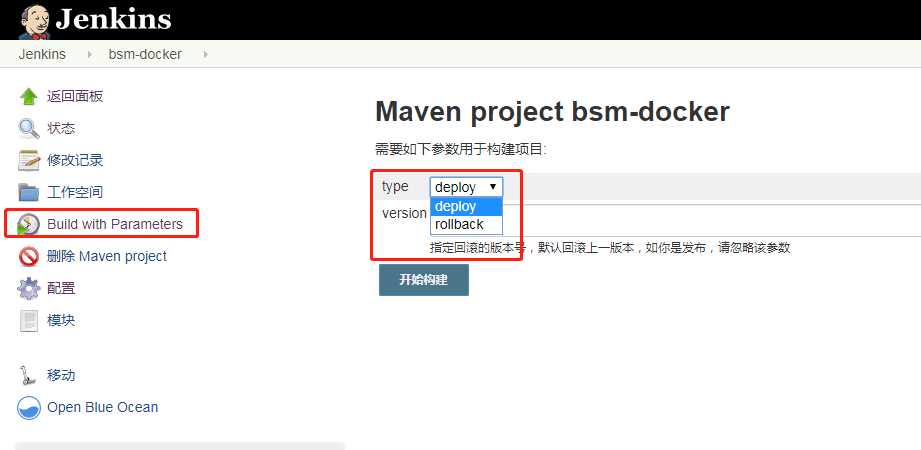
注:type=deploy,部署项目;type=rollback,撤回项目
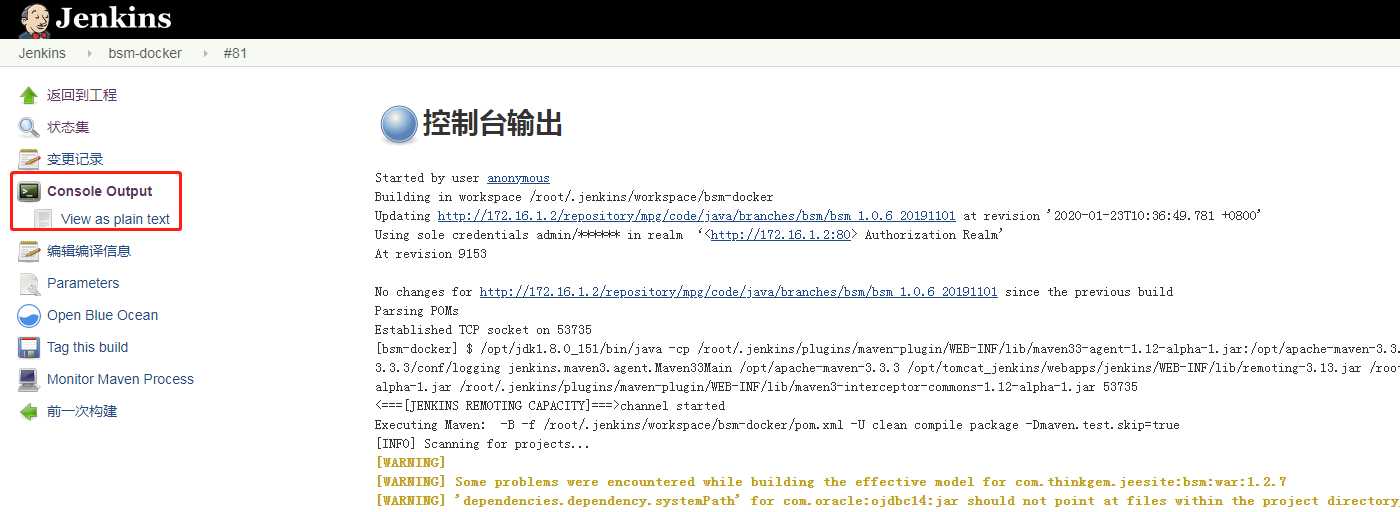
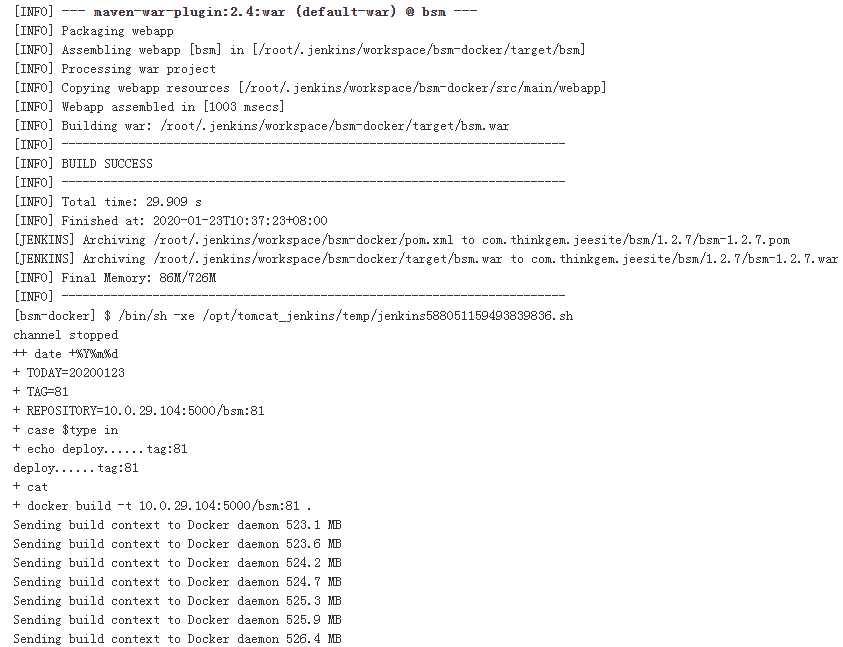
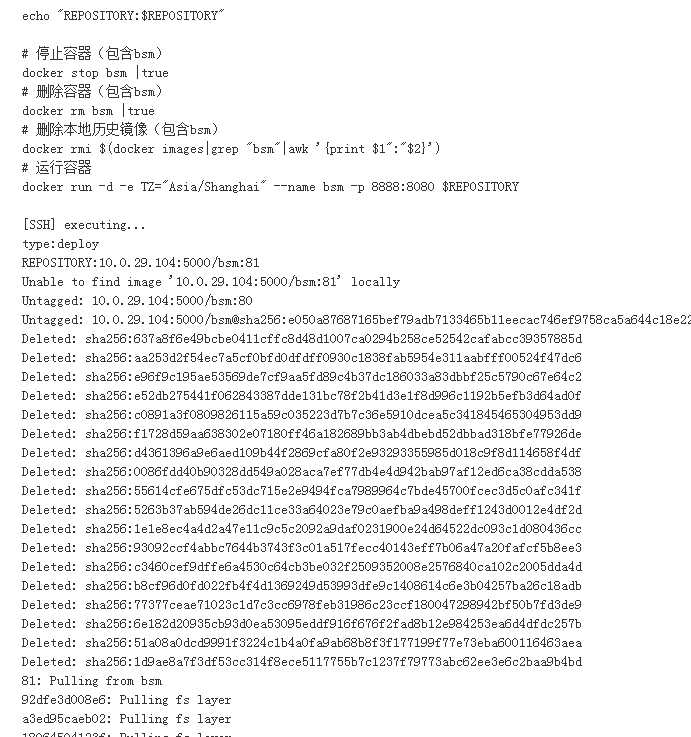
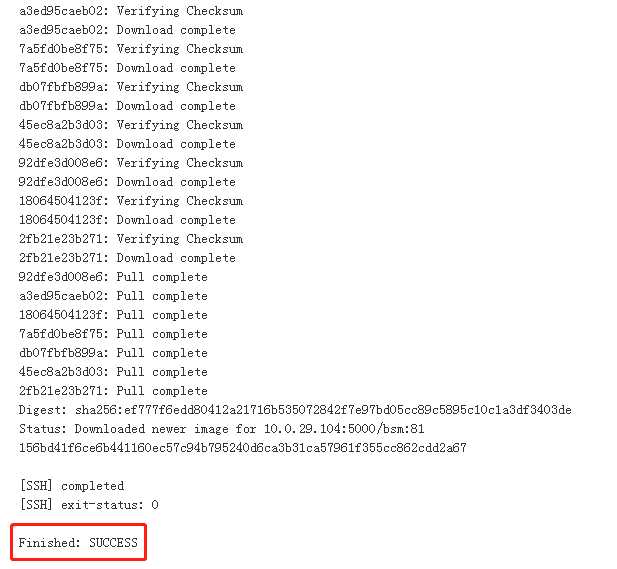
浏览器访问bsm项目:http://10.0.xxx.103:8888
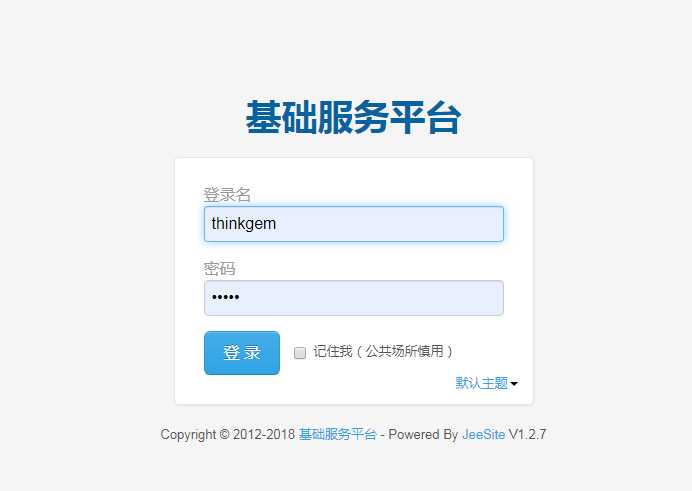
参考:
https://blog.51cto.com/lizhenliang/2159817
Docker——Jenkins + Git + Registry构建自动化持续集成环境(CI/CD)
标签:src 镜像仓库 ack 开发 version 需要 mirror load 进制
原文地址:https://www.cnblogs.com/caoweixiong/p/12230302.html